win10保存的壁纸在哪个文件夹 win10默认壁纸在哪个文件夹
更新时间:2023-04-06 16:04:19作者:zheng
一些用户想要更换win10的壁纸,但是在保存壁纸之后却找不到壁纸报错在哪个文件夹了,今天小编教大家win10保存的壁纸在哪个文件夹,操作很简单,大家跟着我的方法来操作吧。
具体方法:
1.我们首先需要知道win10系统壁纸默认保存在“C:\Windows\Web\Wallpaper”路径下,主要放在Windows,Windows 10,鲜花三个文件夹,如下图所示:
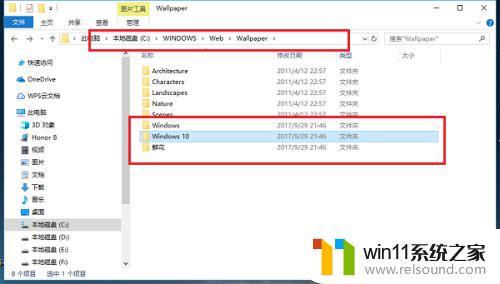
2.我们打开Windows 10文件夹,可以看到桌面壁纸图片。如下图所示:
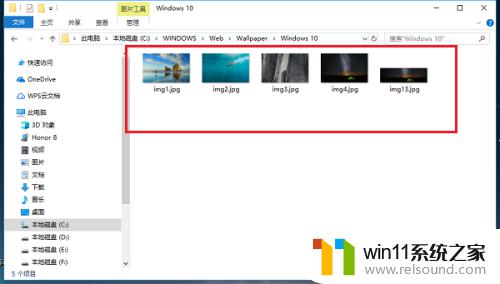
3.打开Windows文件夹,可以看到一张默认壁纸图片,如下图所示:
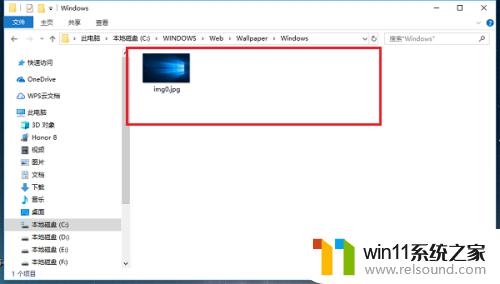
4.打开鲜花文件夹,可以看到另外一部分壁纸,如下图所示:
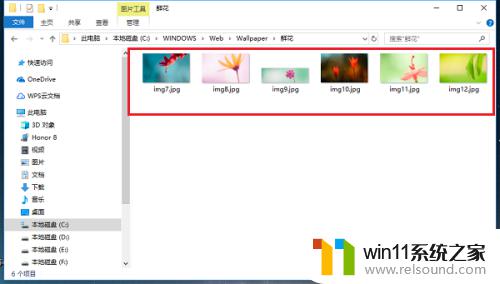
5.如果我们想查看个人安装的壁纸,在“C:\Users(用户)\xx(当前用户名)\AppData\Local\Microsoft\Windows\Themes”路径下。如下图所示:
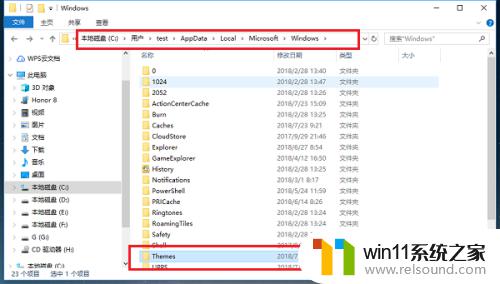
6.打开Themes文件夹,可以看到主题壁纸,如下图所示:
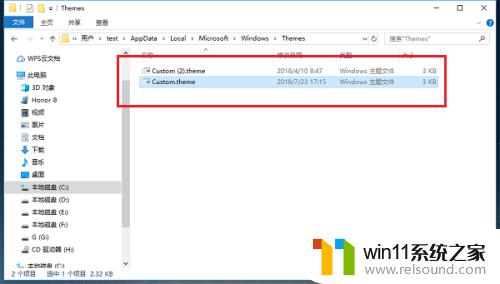
以上就是win10保存的壁纸在哪个文件夹的全部内容,还有不懂得用户就可以根据小编的方法来操作吧,希望能够帮助到大家。
win10保存的壁纸在哪个文件夹 win10默认壁纸在哪个文件夹相关教程
- win10游戏存档在c盘哪个文件夹
- windows10怎么共享文件夹 windows10共享文件夹在哪里设置
- win10系统如何设置锁屏壁纸 win10锁屏壁纸设置桌面壁纸方法
- windows10怎么给文件夹设置密码 windows10电脑文件夹怎么设置密码
- win10管理员权限删除文件夹的解决方法 win10需要权限才能删除文件怎么办
- win10隐藏文件显示怎么设置 win10隐藏文件夹如何显示出来
- win10删除桌面文件需要刷新才会消失如何解决
- windows10怎么显示文件后缀名 windows10如何显示文件后缀名格式
- win10系统更新删除文件
- win10怎么才能将浏览过的记录不自动保存
- win10不安全连接怎么设置为安全
- win10怎么以兼容模式运行程序
- win10没有wlan连接选项
- 怎么检查win10是不是企业版
- win10无法打开gpedit.msc
- win10经典开始菜单设置
win10系统教程推荐